さて、あまりアップデート話が出てこないので、そろそろ自分メモとしても書いておこうかと思います。
未アクティベーションの、iPhoneを入手しましょう。
もしくは、というか、今持ってて1.1.1からアップしたけど、Installerでソフトがインストールできなくなってしまったぁ、というような方や、よくわからんが、1.1.1に戻さないとマズいっぽい、というが居たら、一緒に手順で戻しましょう…。
準備1)1.1.1ファームウェアをGetする
http://
準備2)Macなら、iNdependence
Winなら、iBlicker
をGetする。
準備3)無線LANを用意する。
準備4)SIMの入っていないiPhoneの場合、3G携帯のSIMを入れる。auとEMOBILEのSIMは確認済みです。
手順1)iPhoneをUSBでマシンへつなぎ、iTunesを起動。
iPhoneが認識されたら、iPhoneのHOMEボタンとSLEEPボタンを同時に長押しして、画面が消えるのを待つ。スライドして電源オフする画面を無視して押し続ける。
画面が消えたら、SLEEPのみを離す。HOMEボタンは押したまま。
手順2)iPhoneを持ったまま、マウス操作の必要アリ、注意!
iPhoneのHOMEボタンを押したまま15秒ほどするとマシン上iTunesに
「このデバイスを認識する為にiPodソフトウェアアップデートサーバで確認する必要があります」というような、メッセージがでるので、確認 をクリック。iPhoneはHOMEボタンを押したまま持っている。
しばらくするとマシン上iTunesに「リカバリーモードのiPhoneを見つけました」
というアラートが出るので、OK をクリック。iPhoneがiTunesに接続される。HOMEボタンを離して、iPhoneも置いて大丈夫です。
手順3)Mac;optionを押しながら、Win;shiftを押しながら
復元 ボタンをクリック!
ファイル選択画面が出るので、準備しておいた「iPhone1,1_1.1.1_3A109a_Restore.ipsw」を選択。
ソフトウェアを抽出中
iPhoneを準備中
待機中
ソフトウェアを準備中
ソフトウェアを復元中
と、メッセージが順次変化すれば順調に進んでいます。
復元できませんでした。不明なエラーが発生しました(1015)。
というアラートが出て、OK をクリック。エラーメッセージですが、これで正常です。
「このデバイスを認識する為にiPodソフトウェアアップデートサーバで確認する必要があります」のメッセージが再度出る場合がありますが、これはキャンセルしてiTunesを終了させても大丈夫です。
手順4)Macなら、iNdependence、Winなら、iBlicker
を起動。iNdependenceは、起動させてしばらくすれば、自動的にiPhoneが未アクティベーション状態で起動します。
iBlickerは、「Boot the phone」をクリックして、iPhoneをDFUモードからkickoutする。という手順がいるようです。(未確認)
手順5)この手順は、電源供給の関係上、USB接続したままの方が良いと思いますが、iPhoneのみでおこないます。
初期画面で、スライドさせて、Emergency call画面にする。
「*3001#12345#*」をダイヤルして、Call をタップ。
Field Test画面が表示されるので、一番下の「Version」をタップし、Firware versionが04.01.13_Gである事を確認。
このバージョンが、04.02.13_G でも、多少、以降の動作が違っても、大丈夫と思われます。以降、01のバージョン時の解説と、02時の場合を、併記していきます。
手順5)再度、Emergency call画面にして、「*#307#」をダイヤルし、Call をタップ。
iPhoneが例の、マリンバ音で鳴動。
ダイアル表示のすぐ右の×ボタンで、掛けた「*#307#」を全て消して、今度は「0」をダイアルして、Callをタップ。
Answerボタンが表示されるのでタップ。
いきなり、Answerの場合もある。
holdボタンを押す。
また鳴動する。
Declineボタンを押す。
するとコンタクト画面が表示される。 +で追加
New Contactを以下のように設定。
・名前は適当でOK
・Add new URLをタップ
URLに「prefs://1F」を入力して、Save
・Add new URLで「http://
追加しておく
New ContactをSave。
セーブしたコンタクト先を表示し、最初に保存した「prefs://1F」をクリックする。
これは直接「Settings」を開くURLである。
見慣れた環境設定画面ですので、Wi-Fi接続を設定する。
さらに、ここでWi-Fi設定してから、iPhoneにセットされたIPアドレスを記録しておけば、後にSSH接続などですぐに使用できる。
手順6)HOMEボタンで、最初の画面に戻る。
再度バーをスライドさせ、「0」をダイアル。
何も起きない場合は、Call
電話が鳴り、Answerボタンが表示されるので押す。
次にHOLDを押し、さらに電話が鳴ったらDeclineボタンを押す。
ここで、先にセーブしたコンタクト先の名前が出るので、タップして表示。
「http://
Safariが起動するので、一番下の「Install AppSnapp」をタップする。
Safariが終了して、すぐに、初期画面に戻る。
しばらく放置。
自動的に再起動し、iPhoneが立ち上がるとアクティベーションとInstaller.appがインストールされた状態のiPhoneとなる。
この状態で既にYouTubeも見えるようになっている。
手順7)iNdependenceで、SSHをインストール
1.1.2へアップ
手順1)Setting - General - Auto-Lock - Never にセット
手順2)Installerを起動。Install - Tweaks (1.1.1) - OktoPrep をInstall
HOMEに戻って、スリープ長押しで、電源オフスライドをさせて、電源オフ。再度電源オン。
手順3)iTunesで一旦認識させて、optionを押しながらアップデート。ファイル選択になったら、1.1.2リストアファイルを選択。
iNdependenceで、Activationと、SSHインストール
1.1.3へアップ
手順)Installerを起動。System カテゴリから、Official 1.1.3 Upgrader
をinstall
なぜか、Copy 103%とか吐きながら、システムコピーしてました。。。
未アクティベーションの、iPhoneを入手しましょう。
もしくは、というか、今持ってて1.1.1からアップしたけど、Installerでソフトがインストールできなくなってしまったぁ、というような方や、よくわからんが、1.1.1に戻さないとマズいっぽい、というが居たら、一緒に手順で戻しましょう…。
準備1)1.1.1ファームウェアをGetする
http://
準備2)Macなら、iNdependence
Winなら、iBlicker
をGetする。
準備3)無線LANを用意する。
準備4)SIMの入っていないiPhoneの場合、3G携帯のSIMを入れる。auとEMOBILEのSIMは確認済みです。
手順1)iPhoneをUSBでマシンへつなぎ、iTunesを起動。
iPhoneが認識されたら、iPhoneのHOMEボタンとSLEEPボタンを同時に長押しして、画面が消えるのを待つ。スライドして電源オフする画面を無視して押し続ける。
画面が消えたら、SLEEPのみを離す。HOMEボタンは押したまま。
手順2)iPhoneを持ったまま、マウス操作の必要アリ、注意!
iPhoneのHOMEボタンを押したまま15秒ほどするとマシン上iTunesに
「このデバイスを認識する為にiPodソフトウェアアップデートサーバで確認する必要があります」というような、メッセージがでるので、確認 をクリック。iPhoneはHOMEボタンを押したまま持っている。
しばらくするとマシン上iTunesに「リカバリーモードのiPhoneを見つけました」
というアラートが出るので、OK をクリック。iPhoneがiTunesに接続される。HOMEボタンを離して、iPhoneも置いて大丈夫です。
手順3)Mac;optionを押しながら、Win;shiftを押しながら
復元 ボタンをクリック!
ファイル選択画面が出るので、準備しておいた「iPhone1,1_1.1.1_3A109a_Restore.ipsw」を選択。
ソフトウェアを抽出中
iPhoneを準備中
待機中
ソフトウェアを準備中
ソフトウェアを復元中
と、メッセージが順次変化すれば順調に進んでいます。
復元できませんでした。不明なエラーが発生しました(1015)。
というアラートが出て、OK をクリック。エラーメッセージですが、これで正常です。
「このデバイスを認識する為にiPodソフトウェアアップデートサーバで確認する必要があります」のメッセージが再度出る場合がありますが、これはキャンセルしてiTunesを終了させても大丈夫です。
手順4)Macなら、iNdependence、Winなら、iBlicker
を起動。iNdependenceは、起動させてしばらくすれば、自動的にiPhoneが未アクティベーション状態で起動します。
iBlickerは、「Boot the phone」をクリックして、iPhoneをDFUモードからkickoutする。という手順がいるようです。(未確認)
手順5)この手順は、電源供給の関係上、USB接続したままの方が良いと思いますが、iPhoneのみでおこないます。
初期画面で、スライドさせて、Emergency call画面にする。
「*3001#12345#*」をダイヤルして、Call をタップ。
Field Test画面が表示されるので、一番下の「Version」をタップし、Firware versionが04.01.13_Gである事を確認。
このバージョンが、04.02.13_G でも、多少、以降の動作が違っても、大丈夫と思われます。以降、01のバージョン時の解説と、02時の場合を、併記していきます。
手順5)再度、Emergency call画面にして、「*#307#」をダイヤルし、Call をタップ。
iPhoneが例の、マリンバ音で鳴動。
ダイアル表示のすぐ右の×ボタンで、掛けた「*#307#」を全て消して、今度は「0」をダイアルして、Callをタップ。
Answerボタンが表示されるのでタップ。
いきなり、Answerの場合もある。
holdボタンを押す。
また鳴動する。
Declineボタンを押す。
するとコンタクト画面が表示される。 +で追加
New Contactを以下のように設定。
・名前は適当でOK
・Add new URLをタップ
URLに「prefs://1F」を入力して、Save
・Add new URLで「http://
追加しておく
New ContactをSave。
セーブしたコンタクト先を表示し、最初に保存した「prefs://1F」をクリックする。
これは直接「Settings」を開くURLである。
見慣れた環境設定画面ですので、Wi-Fi接続を設定する。
さらに、ここでWi-Fi設定してから、iPhoneにセットされたIPアドレスを記録しておけば、後にSSH接続などですぐに使用できる。
手順6)HOMEボタンで、最初の画面に戻る。
再度バーをスライドさせ、「0」をダイアル。
何も起きない場合は、Call
電話が鳴り、Answerボタンが表示されるので押す。
次にHOLDを押し、さらに電話が鳴ったらDeclineボタンを押す。
ここで、先にセーブしたコンタクト先の名前が出るので、タップして表示。
「http://
Safariが起動するので、一番下の「Install AppSnapp」をタップする。
Safariが終了して、すぐに、初期画面に戻る。
しばらく放置。
自動的に再起動し、iPhoneが立ち上がるとアクティベーションとInstaller.appがインストールされた状態のiPhoneとなる。
この状態で既にYouTubeも見えるようになっている。
手順7)iNdependenceで、SSHをインストール
1.1.2へアップ
手順1)Setting - General - Auto-Lock - Never にセット
手順2)Installerを起動。Install - Tweaks (1.1.1) - OktoPrep をInstall
HOMEに戻って、スリープ長押しで、電源オフスライドをさせて、電源オフ。再度電源オン。
手順3)iTunesで一旦認識させて、optionを押しながらアップデート。ファイル選択になったら、1.1.2リストアファイルを選択。
iNdependenceで、Activationと、SSHインストール
1.1.3へアップ
手順)Installerを起動。System カテゴリから、Official 1.1.3 Upgrader
をinstall
なぜか、Copy 103%とか吐きながら、システムコピーしてました。。。
|
|
|
|
|
|
|
|
iPhoneユーザ(GSM,3G,3GS,4,4S) 更新情報
-
最新のイベント
-
最新のアンケート
-
まだ何もありません
-